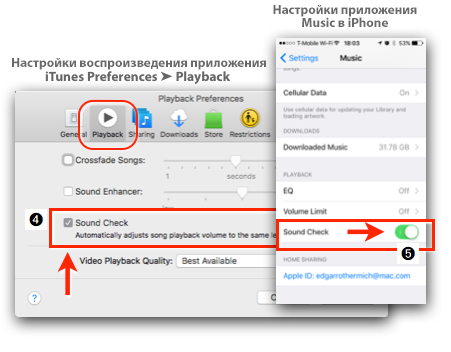Эдгар Ротермих (Edgar Rothermich) поднял по-настоящему очень важную для всех компьютерных музыкантов тему и начал серию статей, касающихся понятия «воспринимаемой громкости» микса и применения нового стандарта нормализации громкости Loudness Normalization. Предлагаем вашему вниманию заключительную, третью часть этой серии статей.
Logic Pro X: Нормализация громкости. Часть 3: Лоджиковский плагин Loudness Meter

Если вы сводите свой микс в приложении Logic (или в любой другой DAW), вы должны знать о Loudness Normalization (Нормализации громкости) — СЕРЬЕЗНО. Независимо от того, будет ли ваш микс воспроизводиться на радио или на сайте Spotify, либо вы загрузите его на свой канал YouTube или просто прослушаете его в своей медиатеке iTunes, это повлияет на ваш микс, и вы лучше знаете, как именно. В этой серии из трех частей я объясню все подробности. Часть 3: Лоджиковский плагин Loudness Meter.
Часть 1: В чем проблема?
Что такое Loudness (Громкость) и почему она приведет к серьезным проблемам с вашими миксами, если вы не понимаете некоторые основополагающие принципы (которые я объясняю в части 1).
Часть 2: Стандарты нормализации громкости
Никогда не используйте Peak Normalization (Пиковую нормализацию) в своем сводимом миксе, а вместо этого воспользуйтесь новым глобальным стандартом нормализации воспринимаемой громкости Loudness Normalization (разъяснения по которому я даю в части 2).
Часть 3: Лоджиковский плагин Loudness Meter
Инструкции о том, как использовать плагин Loudness Meter (Измеритель воспринимаемой громкости) приложения Logic и другие инструменты, чтобы избежать сюрпризов из-за нормализации громкости, когда вы позже услышите свои песни на iTunes, Spotify, YouTube и так далее (как я объясняю это в части 3).
Лоджиковский плагин Loudness Meter
Изучив все основы воспринимаемой громкости and ее измерения в частях 1 и 2 данной статьи, мы теперь хорошо подготовлены к рассмотрению собственного лоджиковского плагина Loudness Meter (Измеритель воспринимаемой громкости), чтобы увидеть, как использовать его в вашем миксе.
Loudness Metering (Измерение воспринимаемой громкости) впервые появилось в приложении Logic v10.2.1 как часть плагина MultiMeter, но в Logic Pro X версии 10.2.3 добавился новый измеритель Loudness Meter в качестве своего собственного плагина как составной части плагинов Audio Effects (Аудиоэффекты) ➊. Существует множество независимых приборов Loudness Meter (аппаратных и программных), от бесплатных до стоящих нескольких тысяч долларов, но пока они являются измерителями, совместимыми со стандартом EBU, они все делают почти то же самое, что и лоджиковский плагин Loudness Meter. У более дорогих есть только большее число модных наворотов и какая-то крутая графика для отображения измерений. Однако все они имеют одинаковые общие параметры и элементы управления.
Target Level (Целевой уровень)
Первым шагом при использовании измерителя громкости является установка «Target Level» («Целевой уровень») или «Target Loudness» («Целевая воспринимаемая громкость»), для обеспечения нормализации воспринимаемой громкости используется эталон воспринимаемой громкости системы (радиостанция, потоковая передача и так далее). Поскольку существуют разные стандарты, использующие различные значения для этого целевого уровня, вы должны знать, для чего вы микшируете или делаете мастеринг своей песни (или любого другого контента). Радио и телевидение используют более низкий целевой уровень –23 LUFS (Европа) или –24 LUFS (США), а сервисы потоковой передачи музыки используют более высокий целевой уровень –16 LUFS или –14 LUFS.
Плагин Loudness Meter приложения Logic Pro X позволяет установить целевой уровень на нужное вам эталонное значение.
- Горизонтальная желтая линия ➋ на индикаторе представляет Target Level (Целевой уровень).
- Этот указатель целевого уровня Target Level — просто визуальная справка (руководство), которая меняет цвет отдельного индикатора с синего на желтый при превышении этого значения. Как индикаторная полоса, так и числовое показание выше меняют свой цвет.
- Щелкните по указателю целевого уровня Target Level ➌, и линия загорится, показывая текущее значение ➍ целевого уровня рядом с линией.
- Перетащите указатель целевого уровня Target Level, чтобы переместить его на нужный вам уровень (от –30 LUFS до 0 LUFS).
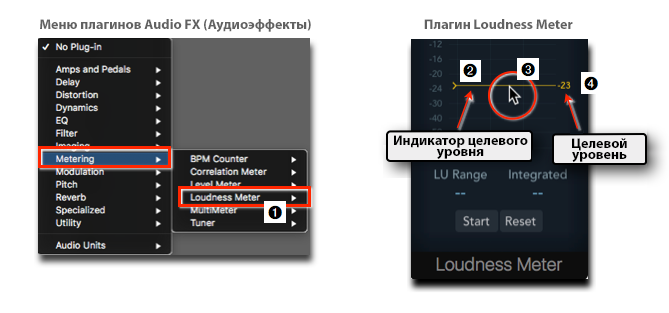
➊ Momentary Loudness – M
На первом индикаторе слева отображается так называемая «Momentary Loudness» («Моментальная воспринимаемая громкость»), которая отображает громкость, подобно измерителю пикового уровня.
- Индикатор M имеет относительно короткое время отклика 400 ms (по сравнению с временем отклика 10 ms посэмплового пикового измерителя).
- Имейте в виду, что этот уровень измеряется с помощью специальных фильтров воспринимаемой громкости («K-Weighting»).
- Индикатор не имеет функции удержания последнего значения. После остановки воспроизведения индикатор сбрасывается.
- Вы можете щелкнуть по цифровой индикацию ➋ сверху, чтобы сбросить индикатор во время воспроизведения.
➌ Short-term Loudness – S
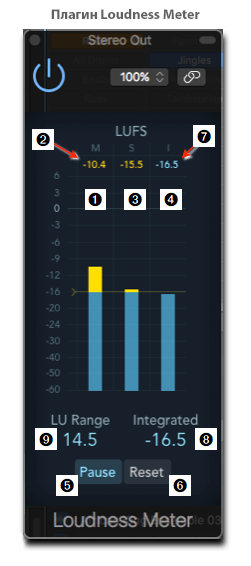 Второй индикатор отображает так называемую «Short-term Loudness» («Краткосрочную воспринимаемую громкость»), которая отображает воспринимаемую громкость, подобно измерителям RMS или VU.
Второй индикатор отображает так называемую «Short-term Loudness» («Краткосрочную воспринимаемую громкость»), которая отображает воспринимаемую громкость, подобно измерителям RMS или VU.
- Индикатор S имеет более длительное время отклика 3 s.
- Думайте об измерении как о «прокручиваемом 3-секундном временнóм окне». Оно непрерывно отображает интегральную воспринимаемую громкость последних 3 секунд воспроизводимой в данный момент программы.
- Помните, что индикатор S (и M) не использует гейтовую функцию при измерении сигнала.
- Этот индикатор также не имеет функции удержания последнего значения. После остановки воспроизведения дисплей будет сброшен.
- Вы можете щелкнуть по цифровой индикации ➋ сверху, чтобы сбросить индикатор во время воспроизведения.
- На очень сильно компрессированном треке индикаторы M и S будут отображать аналогичные значения.
➍ Integrated Loudness — I
Этому измерителю интегральной (средней) встроенной громкости сначала потребуется некоторое привыкание, поскольку вам нужно вручную запустить и остановить измерение.
- Одна из двух кнопок внизу переключается между Start (Старт) и Pause (Пауза) ➎. Начинает измерение или приостанавливает его.
- Кнопка Reset (Сброс) ➏, сбрасывает индикатор I ➍. Кроме того, вы также можете щелкнуть по цифровой индикацию ➐ сверху.
- Когда вы останавливаете воспроизведение, текущее значение на индикаторе I остается видимым. Однако при повторном запуске индикатор автоматически сбрасывается.
- Числовое показание большого размера ниже индикатора с меткой «Integrated» («Интегральная») ➑ совпадает с числовым показанием меньшего размера ➐ над индикатором. Обратите внимание, что только небольшое число меняет свой цвет на желтый, но не большое число, когда вы превышаете целевой уровень Target Level.
➒ LU Range — LUR
Индикатор LU Range (Диапазон LU) имеет только цифровую индикацию внизу. Помните, что это не сырой динамический диапазон песни от самого низкого до самого высокого уровня. Вместо этого он измеряет среднюю динамику, «распределение статистической громкости, исключая экстремальные уровни».
- Кнопки Start-Pause-Reset также влияют на измерение диапазона LU, что означает, что вы должны запустить измерение вручную. Щелчок по цифровой индикации также приведет к сбросу диапазона LU
- Имейте в виду, что для песни со здоровой динамикой значение будет уменьшаться по всей песне. Тем не менее, на очень сжатой песне оно остается небольшой величиной на протяжении всей песни.
Кнопки ➎ Start/Pause (Старт/Пауза) и ➏ Reset (Сброс)
Как уже упоминалось, эти две кнопки позволяют запускать и останавливать измерение интегральной (средней) громкости Integrated Loudness и диапазона LU Range.
➓ Vertical (Вертикально) или Horizontal (Горизонтально)
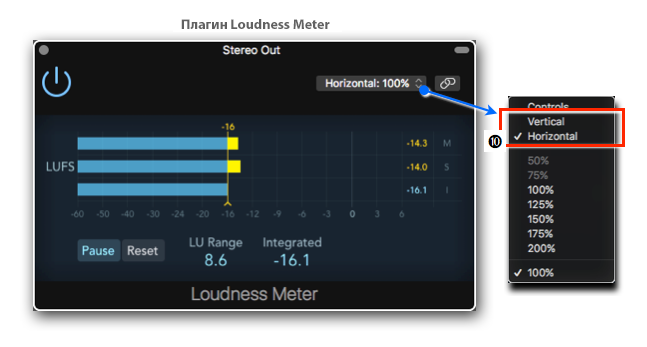
В меню View (Вид) в правом верхнем углу плагинного окна вы можете выбирать отображение плагина Loudness Meter либо по вертикали, либо по горизонтали.
Лоджиковский плагин MultiMeter
Плагин MultiMeter приложения Logic также оснащен встроенным измерителем воспринимаемой громкости. Пользовательский интерфейс немного отличается несколькими настройками, на которые вы должны обратить внимание.
True Peak Meter (Измеритель истинных пиков)
Как мы только что видели, сам плагин Loudness Meter не имеет измерителя уровня True Peak Level, поэтому вам всегда требуется открывать дополнительное плагинное окно для мониторинга истинных пиков True Peak (которые вам нужны). Стандарты ITU и AES определяют максимальный уровень True Peak –1dBTP (и –2dBTP для программ сжатия данных). Преимущество плагина MultiMeter заключается в том, что он отображает и Loudness Meter (Измеритель воспринимаемой громкости), и True Peak Meter (Измеритель истинных пиков).
- Обратите внимание на то, что для Peak Level Meter (Измеритель пиковых уровней) должен быть выбран пункт True Peak (Истинный пик) во всплывающем меню Level (Уровень) ➊.
- Peak Meter (Пиковый индикатор) сверху указывает, какую настройку вы выбрали (то есть, TP ➋).
- Peak Meter имеет свой собственный индикатор Target Level (Целевой уровень) ➌, который можно установить на –1dBTP.
Loudness Meter (Измеритель воспринимаемой громкости)
Раздел Loudness Meter немного отличается:
- Существует только одна индикаторная полоса, отображающая Momentary Loudness (Мгновенную воспринимаемую громкость) — LU-M ➍
- Вы можете установить индикатор целевого уровня ➎ на этой индикаторной полосе.
- В верхней части индикаторной полосы находятся два цифровых индикатора ➏, отображающие Integrated Loudness (Интегральную воспринимаемую громкость) — LU-I и Short-term Loudness (Краткосрочную воспринимаемую громкость) — LU-S.
Интегральная воспринимаемая громкость будет измеряться при запуске воспроизведения и не имеет отдельной кнопки Start (Старт). - Вы можете сбросить интегральную воспринимаемую громкость, щелкнув по значению LU-I.
Опции просмотра
Меню View (Вид) ➐ в правом верхнем углу плагинного окна позволяет переключаться между тремя различными видами.
- Full (Полный) ➑: Это значение по умолчанию, отображающее все доступные элементы управления.
- Compact (Компактный): Этот вид скрывает нижнюю часть и отображает только измерители и анализатор (или гониометр, если он был выбран ранее).
- Meters (Измерители) ➒: В этом представлении отображаются только измерители: Loudness Meter и True Peak Meter (если он был выбран до этого в режиме полного просмотра Full). Это отличный вариант для одновременного отображения как измерителя Loudness Meter, так и True Peak Meters в одном маленьком плагинном окне.
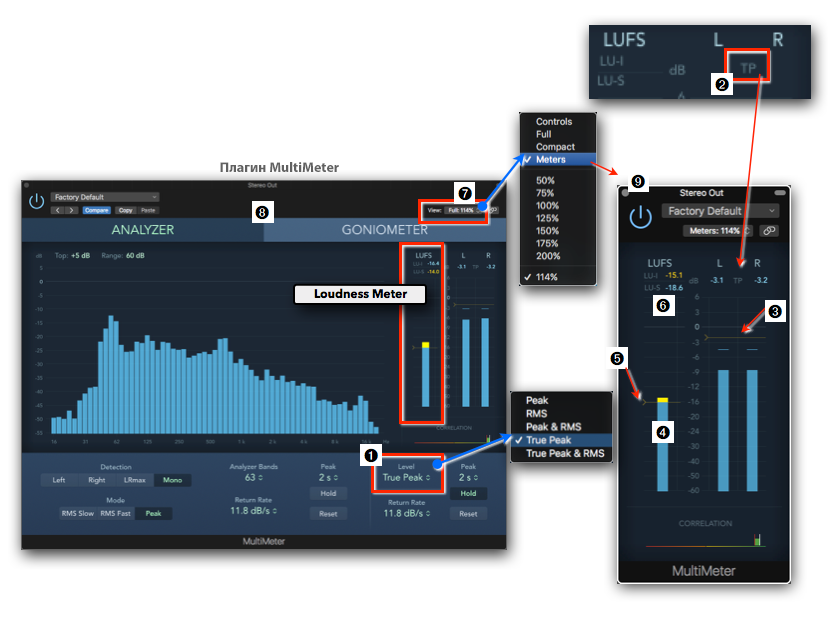
Другие измерители воспринимаемой громкости
В дополнение к встроенному в Logic (бесплатному) плагину Loudness Meter, имеется множество независимых измерителей воспринимаемой громкости, программных и аппаратных, от бесплатных до стоящих несколько тысяч долларов. Все они имеют одинаковые стандартные параметры, основанные на спецификациях стандарта EBU R128, но часто имеют дополнительные функции, программные настройки или сложную графику, такую как гистограммы (показывающие уровень с течением времени) или измерители, выполненные в виде радара (показывающие громкость с течением времени круговым способом).
Вот только несколько измерителей воспринимаемой громкости со ссылками на них, чтобы вы могли проверить, соответствуют ли они вашим потребностям и бюджету.
NuGen Audio VisLM 2
http://www.nugenaudio.com/vislm-loudness-meter-plugin-standalone-application-aax-au-vst_11
TC Electronic LM1n, LM2n, LM6n
http://www.tcelectronic.com/lmn/
iZotope Insight
https://www.izotope.com/en/products/mix/insight.html
Waves WLM Meter Plus
http://www.waves.com/plugins/wlm-loudness-meter#wlm-plus-quick-start-guide
RTW Loudness Tools
https://www.rtw.com/en/products/software/rtw-loudness-tools.html
HOFA 4U Suite
https://hofa-plugins.de/en/plugins/4u/
Hindenburg Meter
https://hindenburg.com/products/features/loudness-meter
Toneboosters EBU Meter
http://www.toneboosters.com/tb-ebuloudness/
Klangfreund Meter
https://www.klangfreund.com/lufsmeter/
MLoudnessAnalyzer
http://www.meldaproduction.com/MLoudnessAnalyzer
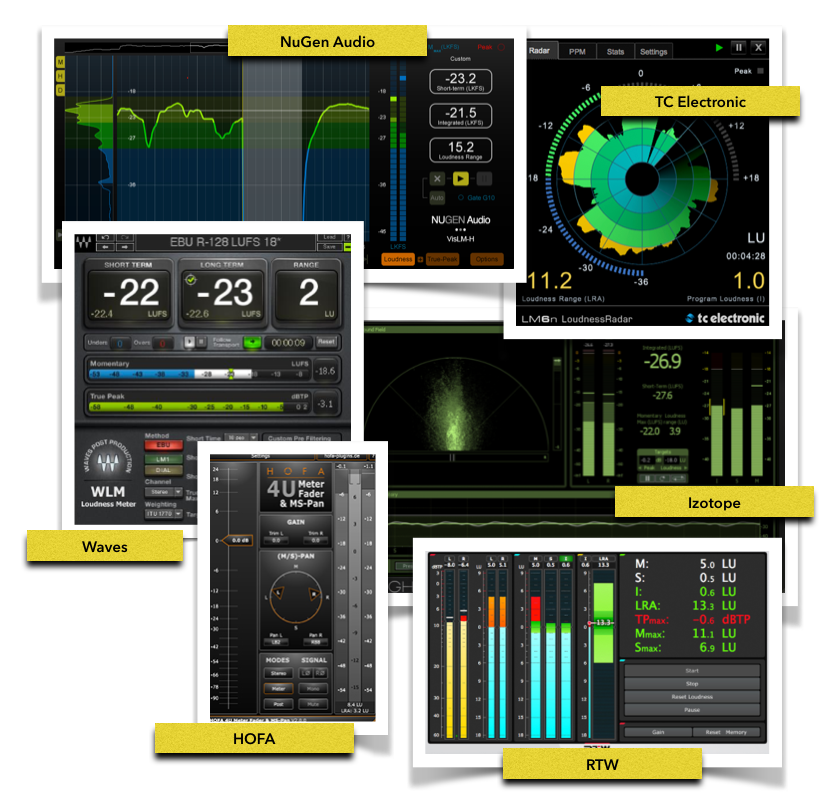
Плагин AURoundTripAAC
Стандарт EBU R128 определяет два эталона для максимально допустимого уровня True Peak (Истинный пик). Для файлов PCM это –1 dBTP, а для сжатого аудио (mp3, AAC и так далее) это –2 dBTP. Причиной этого дополнительного dB является природа алгоритмов сжатия данных, которые могут иметь некоторые «побочные эффекты», повторно градуирующие пиковые уровни.
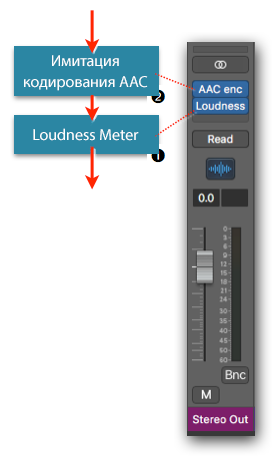 Компания Apple предоставляет небольшую помощь в этом отношении с аудиоэффекторным плагином под названием AURoundTripAAC, расположенным в плагинном меню Audio FX ➤ Audio Units ➤ Apple ➤ AURoundTripAAC. Он имитирует то, что определенные алгоритмы сжатия данных делают с вашим миксом. Мало того, что он измеряет уровень сигнала после (имитируемого) кодирования в режиме реального времени, он также позволяет вам послушать, как ваш микс звучит «закодированно».
Компания Apple предоставляет небольшую помощь в этом отношении с аудиоэффекторным плагином под названием AURoundTripAAC, расположенным в плагинном меню Audio FX ➤ Audio Units ➤ Apple ➤ AURoundTripAAC. Он имитирует то, что определенные алгоритмы сжатия данных делают с вашим миксом. Мало того, что он измеряет уровень сигнала после (имитируемого) кодирования в режиме реального времени, он также позволяет вам послушать, как ваш микс звучит «закодированно».
Имитация кодирования AAC + Loudness Meter
Если вы установите плагин Loudness Meter ➊ после плагина AURoundTripAAC ➋, вы можете измерять уровень воспринимаемой громкости и истинный пиковый уровень после «кодирования AAC».
Графический пользовательский интерфейс
Интерфейс плагина AURoundTripAAC довольно прост:
- Encoded Format (Формат кодирования) ➌: Вы выбираете из всплывающего меню сверху, какой формат кодирования вы хотите имитировать.
- Mode (Режим) ➍: Две кнопки ниже позволяют переключаться между режимами Audition Mode (Режим прослушивания) и Listening Test Mode (Тестовый режим прослушивания). Для данной цели установите Audition.
- Monitor (Монитор) ➎: Две кнопки ниже позволяют вам использовать A/B-переключение между Source (Источник) [без кодирования] и Encoded (Кодированный) [с кодированием].
- Индикатор Clip (Отсечение) ➏: Две полосы ниже загораются красным цветом, когда сигнал источника или закодированный сигнал обрезаются (отсекаются).
- Details (Подробности) ➐: Раздел Details обеспечивает более детальное рассмотрение сигнала. Он отображает максимальный Sample Peak (Сэмпловый пик) ➑ и межсэмпловый пик (True Peak) для левого и правого каналов источника и закодированного сигнала плюс индикатор ➓ ниже, чтобы показать, сколько раз сигнал достиг пика.
Вы можете оставить плагин в закодированном режиме, если хотите слышать «кодированный результат» во время микса, но обязательно включайте плагин в режим байпаса, когда вы делаете сведéние микса!
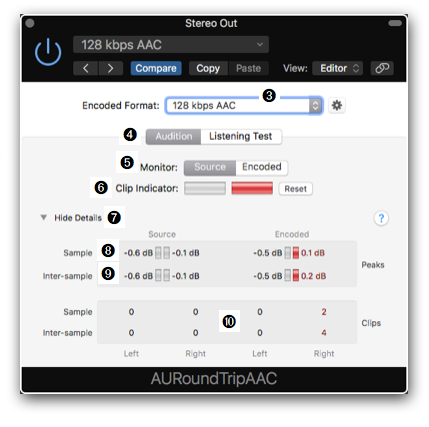
Я рассказываю о плагине более подробно в своей книге Logic Pro X – Tips, Tricks, Secrets #2 (Logic Pro X — Советы, трюки, секреты #2).
Пиковые измерители
Даже концентрируя все свое внимание на воспринимаемой громкости и динамике, не забывайте следить за пиковыми уровнями своей песни.
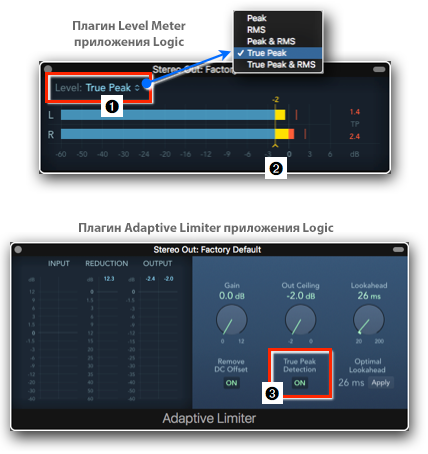 Плагин Level Meter
Плагин Level Meter
Устанавливайте плагин Level Meter (Измеритель уровня) на канале Stereo Output (Стереовыход) одним из последних плагинов (до или после плагина Loudness Meter) и всегда ставьте его в режим True Peak (Истинный пик) ➊. У плагина Level Meter есть свой желтый индикатор целевого уровня Target Level ➋, который вы можете установить на –1dBTP или –2dBTP в зависимости от стандарта, который вы производите.
Плагин Adaptive Limiter
Вот одна маленькая деталь, которую стоит упомянуть в отношении режима True Peak. Если вы используете лимитер на выходной канальной линейке, убедитесь, что он также использует True Peak Detection (Распознавание истинных пиков) ➌. Вы можете найти эту ценную функцию в множестве плагинов-лимитеров в настоящее время, включая собственный плагин приложения Logic — Adaptive Limiter (Адаптивный лимитер).
Иногда настройка называется Oversampling (Передискретизация), поскольку это — метод, используемый ей для отслеживания межсэмпловых пиков. Кстати, чем большую частоту дискретизации вы используете для своего проекта (например, 192 kHz), тем меньше будет проблем с межсэмпловыми пиками в целом.
iTunes
Если вы захотите проверить, что сделает Loudness Normalization (Нормализация воспринимаемой громкости) с вашим миксом при его проигрывании в контексте других песен, для проверки этого вы можете использовать свое приложение iTunes на компьютере Mac или iPhone.
Проверка звука
В настройках воспроизведения Preferences ➤ Playback в приложении iTunes ➍ и в Settings (Настройки) приложения Music (Музыка) на iOS ➎ имеется флажок Sound Check (Проверка звука), который активирует нормализацию воспринимаемой громкости для всех композиций в вашей медиатеке iTunes на целевом уровне –16 LUFS.
iTunes предположительно имеет Album Mode (Альбомный режим), использующий единую программную воспринимаемую громкость Program Loudness при воспроизведении песен альбома и переключающийся на индивидуальную программную воспринимаемую громкость, когда вы не находитесь в режиме прослушивания альбома или используете режим воспроизведения в случайном порядке (я сам еще не проверял это).
Интерактивный инструмент анализа и сравнения воспринимаемой громкости
Вот отличный, работающий в веб-браузере онлайн-инструмент, предназначенный для анализа треков относительно их воспринимаемой громкости и воспроизводящий их как с использованием, так и без использования Loudness Normalization, применяемой к ним.
- Перейдите по адресу http://musictester.com/demo/
- Вы можете перетащить любой аудиофайл на страницу, и он будет добавлен во временный список воспроизведения (они утверждают, что песни не загружаются, только анализируются).
- Каждая песня отображается в виде строки ➊ в списке воспроизведения со следующей информацией: Title (Название), Maximum True Peak (Макстимальный истинный пик) — TPk, Program Loudness (Программная воспринимаемая громкость) — L и коэффициент соотношения пикового уровня к уровню воспринимаемой громкости (PLR). Вы даже можете делать сортировку по определенной колонке, щелкнув по ее заголовку ➋.
- Дисплей формы волны ➌ сверху показывает выбранный в данный момент трек (строку).
- Всплывающее меню в правом верхнем углу ➍ позволяет вам воспроизводить песни без изменений или с примененной нормализацией воспринимаемой громкости Loudness Normalization.
- У вас есть кнопки Play/Pause (Воспроизведение/Пауза) и Stop (Стоп) ➎, для проигрывания списка воспроизведения, и вы также можете использовать пробел на клавиатуре для пошагового перехода по списку воспроизведения во время проигрывания для прямого сравнения песен в вашем плейлисте.
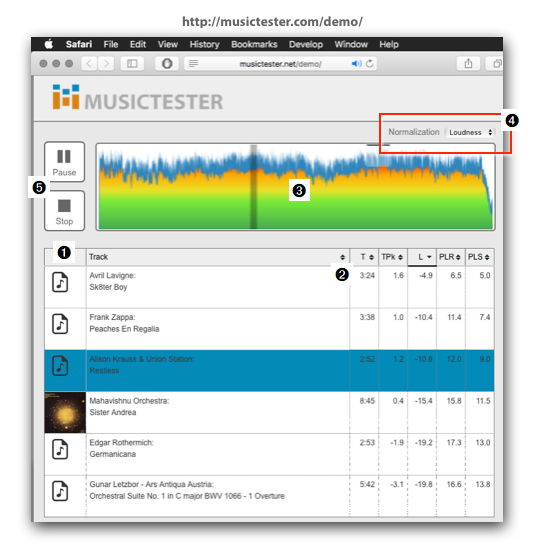
Что общего у Metallica и пылесоса?
Война громкости
Печально известная «Война громкости» началась, когда музыкальные продюсеры и звукозаписывающие компании, а также продюсеры радио- и телерекламы пытались получить преимущество над своим конкурентом, используя феномен, при котором для слушателей более громкий аудиоматериал звучит лучше. Поскольку цифровой домен имеет точный максимальный допустимый уровень сигнала 0 dBFS, которому все должны были следовать, они пытались играть системой с помощью компрессоров и лимитеров для уменьшения общей динамики своих песен или рекламы. Воспринимаемая громкость песни (или любого аудиоматериала) усиливает звучание песни, имеющей меньшую динамику.
Как и в любой войне, были жертвы, и в этом случае это была хорошо звучащая музыка со здоровой динамикой и естественными переходными процессами. Вместо этого результатом стала сжатая динамика всего в несколько dB с высоким искажением, что привело к общему дерьмовому звуку (несмотря на то, что все создавалось на самом лучшем и самом дорогостоящем оборудовании). К сожалению, это не имело значения, пока продукт делал море денег с такими треками. Девизом было не «Давайте делать хорошо звучащую музыку», а вместо этого было «К краю искажений и дальше за него».
Не поймите меня неправильно, попытка создания музыкального стиля «стены-из-звука» это нормально, если ей движет намерение художника, а не парня из звукозаписывающей компании, который следит за мастеринговой сессией и дает указание звукорежиссеру сделать гиперкомпрессию трека только ради того, чтобы получить финансовое преимущество над продуктом конкурентов (помните, что именно по этой причине это и называется «музыкальным бизнесом»).
Динамический диапазон и звук пылесоса
Томас Лунд (Thomas Lund), инженер Genelec, выступил с отличным докладом о воспринимаемой громкости на недавней конвенции AES в Лос-Анджелесе, где он сравнил песню из альбома Metallica с записью пылесоса. Измерение показало, что звук пылесоса имел больший динамический диапазон, чем записанная «музыка» трека Metallica, сжатая до невыносимых 3dB!
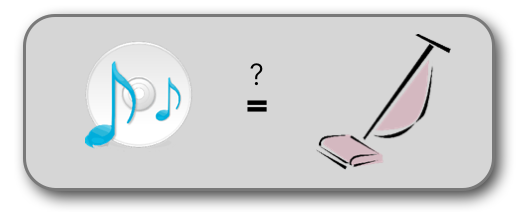
Если вы слушаете типичную радиостанцию Top40, большинство станционных отбивок, объявлений и заполнений между песнями настолько сжаты с короткими музыкальными фрагментами музыки, а также с шумами и звуковыми эффектами, что звуковой результат часто похож на звук белого шума при 0 dB.
Остановить безумие
Наконец, это безумие заканчивается реализацией стандарта Loudness Normalization (Нормализация воспринимаемой громкости).
Песня Metallica и старая песня Van Halen могут быть обе нормализованы по пикам до 0dBFS, однако «супергромкая» песня Metallica со сплющенной динамикой 2 dB будет убавлена и будет звучать намного мягче, чем песня Van Halen с намного более здоровым динамическим диапазоном.

Loudness Normalization: новый и лучший мир
Где мы сейчас?
И, наконец, большой вопрос заключается в том, к какому программному воспринимаемому уровню (Program Level) мы должны стремиться в нашем измерителе Loudness Meter, когда мы микшируем свою песню или какой-либо другой материал? Из-за разных стандартов простого ответа на этот вопрос нет, поскольку это зависит от различных факторов. Вот лишь несколько соображений.
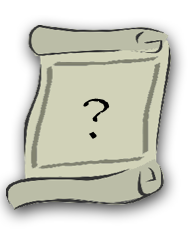 Поскольку одного единого эталона для целевого уровня не существует, узнайте о целевом уровне станции или потоковой службы, в которой будет воспроизводиться ваша песня (см. ниже).
Поскольку одного единого эталона для целевого уровня не существует, узнайте о целевом уровне станции или потоковой службы, в которой будет воспроизводиться ваша песня (см. ниже).- Если это целесообразно, вы можете создать (максимизировать) микс/мастер своей песни для определенных каналов распространения.
- Как правило, широковещательные системы используют более низкий целевой уровень –23 LUFS или –24 LUFS, в то время как службы потоковой передачи аудио используют более высокий целевой уровень близко к рекомендуемым –16 LUFS.
- Имейте в виду, что эта тема все еще «разрабатывается», а это означает, что некоторые системы начинают применять стандарт Loudness Normalization или устанавливают свои предыдущие целевые уровни на более низкий (более общепринятый) уровень.
- Независимо от того, что вы микшируете, нормализация воспринимаемой громкости Loudness Normalization всегда будет благоприятствовать динамичной музыке (воспроизводиться без изменений) в сравнении с сжатой музыкой (у которой уровень воспроизведения будет понижен).
О мастеринге
Несколько соображений о процессе мастеринга.
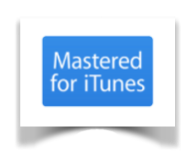 Возможно, пришло время перестать думать о звукорежиссере мастеринга, как о ком-то, кто применяет компрессию или лимитирование к вашему окончательному миксу. Если это то, что звукорежиссер рекламирует без каких-либо знаний о стандарте нормализации воспринимаемой громкости Loudness Normalization, тогда ищите кого-то другого.
Возможно, пришло время перестать думать о звукорежиссере мастеринга, как о ком-то, кто применяет компрессию или лимитирование к вашему окончательному миксу. Если это то, что звукорежиссер рекламирует без каких-либо знаний о стандарте нормализации воспринимаемой громкости Loudness Normalization, тогда ищите кого-то другого.- Звукорежиссер мастеринга должен полностью осознавать все темы, связанные с нормализацией воспринимаемой громкости, поскольку это важно для благополучия вашей песни, когда она воспроизводится на радио или передается потоковыми службами.
- Не теряйте свой сон из-за того, следует ли вам уже применять компрессию к своему миксу (и сколько), прежде чем отправлять его звукорежиссеру мастеринга и сколько запаса (хэдрума) является правильным запасом. Прежде всего, примените любую обработку к своему миксу, чтобы он звучал как можно лучше, но всегда держите индикатор Loudness Meter в поле своего зрения.
- Если вы микшируете/сводите свою песню (или любой контент) с помощью измерителя громкости Loudness Meter с соответствующей громкостью (–23 LUFS или –16 LUFS) и не превышаете рекомендуемый уровень True Peak –2dBTP, тогда вы в порядке.
- Имейте в виду, что сильно сжатые миксы оставляют вас с необратимой поврежденной динамикой, которую не сможет исправить даже звукорежиссер мастеринга.
Обзор стандартов
Общественные радио- и телевизионные станции во всем мире принимают уже региональные стандарты воспринимаемой громкости, и все больше коммерческих радиостанций следят за ними, чтобы улучшить согласованность на протяжении звучания всей программы. С частными компаниями дело обстоит несколько сложнее, поскольку они не только не всегда объявляют о принятии какого-либо конкретного стандарта, они часто тщательно отбирают конкретные процедуры и эталоны, изменяя или обновляя их на свое усмотрение. Как результат, все по-прежнему довольно запутанно, но определенно намного лучше, чем раньше, и это — несомненное улучшение, поскольку это именно то, куда направляется вся музыкальная индустрия.
Вот список некоторых из существующих стандартов (на июнь 2017 года). Следует иметь в виду, некоторые из цифр обнаружены пользователями, и отдельная реализация варьируется лишь в небольших пределах.
 Большинство широковещательных систем (радио/ТВ): –23LUFS или –24LUFS
Большинство широковещательных систем (радио/ТВ): –23LUFS или –24LUFS- Tidal: –18LUFS через AirPlay, на мобильных устройствах и в браузере будет –14LUFS. Пользователь может отключать нормализацию.
- Приложение iTunes Radio и iTunes: –16LUFS
- Spotify: Они недавно понизили целевой уровень с –12LUFS до –14LUFS. Похоже, что объявления в бесплатной версии, однако, все еще не нормализованы.
- YouTube: –13LUFS, но похоже, что не все программы (например, старый контент) нормализованы, а также звучащая более мягко программа не установлена на целевой уровень.
- SoundCloud: Похоже, нормализация воспринимаемой громкости ими пока не используется. Сообщите им, что вы этого хотите.
- Pandora: Кажется, нормализация воспринимаемой громкости пока не используется. Сообщите им, что вы этого хотите.
Прочие соображения
Вот несколько тем, которые я не затронул в этой статье, но они показывают, что нужно учитывать гораздо больше, когда речь заходит о предоставлении согласованной аудиопрограммы с использованием стандарта Loudness Normalization.
- Album Mode (Альбомный режим): Есть еще некоторые соображения относительно так называемого «альбомного режима», который использовался в системе ReplayGain. Он позволяет измерять программную воспринимаемую громкость всего альбома, поэтому при воспроизведении отдельные песни этого альбома не являются индивидуально нормализованными по воспринимаемой громкости. Это предотвращает повышение уровня воспроизведения более тихой песни или альбомов классической музыки в сравнении с более громкими треками в этом альбоме.
- Surround (Объемный звук): Различные стандарты также включают в себя подробные сведения о том, как обрабатывать многоканальный объемный звуковой материал. Например, канал LFE («.1» в «5.1») измерен не будет, а каналы объемного звучания будут понижены на 1.5 dB при измерениипрограммной воспринимаемой громкости.
- Прямая трансляция: Трансляция живого звука в прямом эфире, конечно, отличается относительно воспринимаемой громкости, поскольку вы не можете измерить ее воспринимаемую громкость заранее.
- Разговорная речь: Аудиоматериал с разговорной речью или комбинацией музыки и разговорной речи должен обрабатываться иначе, чем чистые музыкальные каналы.
Последнее, но не менее важное
Теперь, с новым пониманием Loudness (Воспринимаемой громкости), будьте осторожны при чтении любой публикации о Loudness. «Loudness» не является новым термином, поэтому статьи могут говорить о громкости, используемой в более общих терминах или в контексте измерения приборами VU Meter или RMS Meter, а не в контексте новых стандартов нормализации воспринимаемой громкости Loudness Normalization.
Ссылки и справочная информация
Florian Camerer: Loudnesszen
https://www.youtube.com/watch?v=iuEtQqC-Sqo
Thomas Lund: Loudness Wars, Part 1
https://www.youtube.com/watch?v=BhA7Vy3OPbc
LUFS Meter Explained
https://www.youtube.com/watch?v=tMGIgJAsJpw
Thomas Lund: The Tipping Point
http://www.aes.org/live/#cbp=./?ID=78&nowrap=true
ITU-R BS.1770-4
https://www.itu.int/rec/R-REC-BS.1770-4-201510-I/en
EBU R128
https://tech.ebu.ch/docs/r/r128.pdf
AES TD1004
http://www.aes.org/technical/documents/AESTD1004_1_15_10.pdf
List of Loudness Tools
http://prss.org/loudness-tools-list
10 Things to know about EBU R 128
https://tech.ebu.ch/docs/events/ibc11-ebutechnical/presentations/ibc11_10things_r128.pdf
PRSS (Public Radio Satellite System) Audio Loudness Standards
EBU R128 Website
Dynamic Range Day
Заключение
Я надеюсь, что эта обширная трехчастная статья о нормализации воспринимаемой громкости Loudness Normalization помогла вам лучше подготовиться к реальному миру с вашими лоджиковскими миксами.
Если вы хотите узнать больше о Logic Pro X или других программных приложениях, которые вы можете использовать (Final Cut Pro X, Pro Tools и так далее), ознакомьтесь с самыми продаваемыми книгами серии Graphically Enhanced Manuals (GEM). Все они доступны в виде печатных книг (из Amazon), PDF-файлов (с моего сайта) и интерактивных мультитач-файлов iBooks (исключительно в iBooks Store от Apple).
Все ссылки находятся на моем сайте http://DingDingMusic.com/GEM
Искренне ваш
Эдгар Ротермих (Edgar Rothermich)